
Molti di voi penseranno, perché voglio creare un altro utente sul mio Mac? Se vogliamo mettere una limitazione dell'orario di lavoro per il nostro Mac (c'è un'opzione per limitare i tempi di utilizzo) o nel caso di avere minori a casa, per poter "limitare l'accesso" ad alcune opzioni sul nostro computer o in rete e che sono solo in quell'account utente.
En un siguiente tutorial de Soy de MacVedremo come impostare un limite di tempo di lavoro per il nostro Mac, per questo è necessario creare un utente diverso da quello da cui proveniamo originariamente. Questa opzione ci offre alcune possibilità interessanti.
La creazione di più utenti è molto utile per chi lo desidera ad esempio, separare il lavoro dal giocoIn altre parole, immaginiamo di stare lavorando e un messaggio di un amico appaia su Twitter e perdiamo la cognizione di quello che stavamo facendo, funziona anche nel caso di essere diversi a casa usando la stessa macchina, anche al lavoro.
Per questi casi, con la creazione di un nuovo utente avremo risolto il "problema", come dicevo, è fantastico se hai minori in casa o condividi una macchina al lavoro, in questo modo puoi limitare l'accesso con Controllo dei genitori al minore solo in quell'account, vediamo come crearli;
Apriamo il noto Top Menu di nella barra dei menu e facciamo clic su Preferenze di Sistema. Una volta aperta la finestra, selezioniamo Utenti e gruppi e clicca sul lucchetto in basso a sinistra, digita la nostra password e vedremo che il lucchetto è aperto.
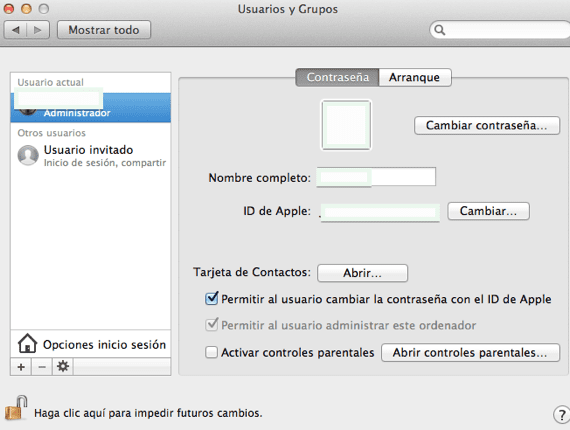
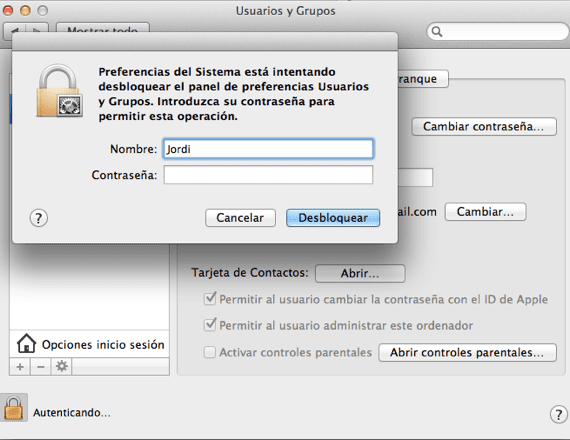
Bene, il passo successivo è fare clic sul simbolo + e aggiungere il nome utente che vogliamo. Inseriamo tutti i dati, è importante identificarne l'utilizzo nella sezione Nuovo account che è dove sceglieremo le autorizzazioni che avrà il nuovo utente.
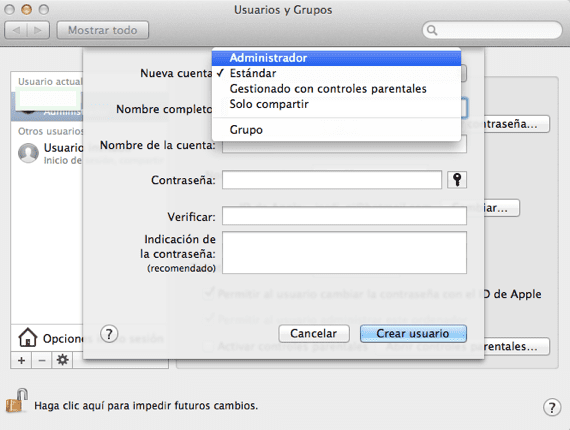
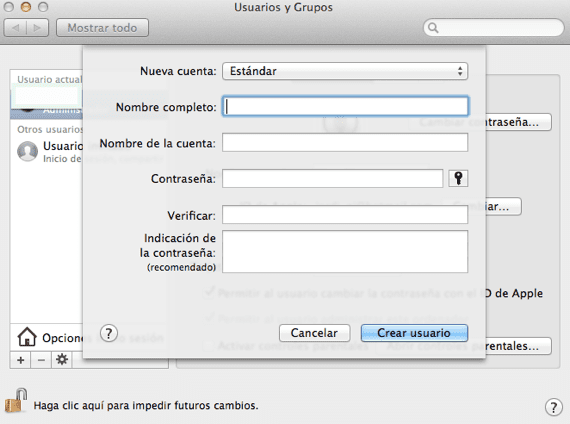
E una volta completato tutto, dovremo solo fare clic su Opzioni di accesso e contrassegnare le opzioni che vogliamo vedere create dal nuovo utente.
Con questi semplici passaggi avremo creato un altro utente sul nostro Mac, che ci permette di averne diversi opzioni di restrizione per i nostri account o semplicemente differenziare più utenti sulla stessa macchina.
Maggiori informazioni - Attiva i podcast in iTunes, sul nostro Mac

Grazie mille, è molto ben spiegato e mi è stato molto utile.
Ho un iMac, che mi hanno innaffiato ma viene dagli Stati Uniti, quindi ci sono cose che non posso fare. Inoltre, ha un utente di cui non conosco la password
🙁
Come posso interrompere la trasmissione delle domande?
Come formattare un mac i se non conosco l'ID Apple e la password dell'amministratore in qualche modo per poter formattare un computer?